Sådan konsolideres filer af iTunes med lethed
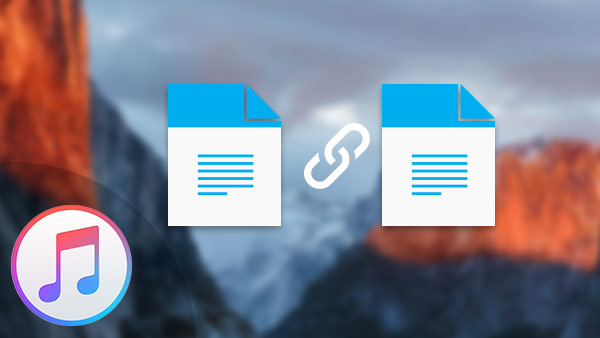
Hvis du har brug for at konsolidere filer fra iTunes, bør du vide, hvad konsolidere filer gør i iTunes. For at få en bedre styring af mediefiler i iTunes-biblioteket, kan du også bruge Tipard iPhone Transfer Ultimate til at kombinere eller fusionere iTunes-filer i overensstemmelse med dit krav.
Hvad betyder konsolidering af bibliotek i iTunes
Når du vælger at konsolidere dit iTunes-bibliotek, vil det oprette kopier af alle mediefiler i dit bibliotek i en enkelt mappe på den harddriver, du kører iTunes. De specifikke metoder til at konsolidere iTunes-biblioteket kan variere lidt på grund af operativsystemerne.
Sådan konsolideres iTunes-biblioteket
1. Start iTunes og klik på "File" for at få adgang til pull down menuen. Vælg "Tilføj til bibliotek" på Mac eller "Tilføj mappe til bibliotek" på Windows.
2. Klik på "Vælg mappe", importer og konsolidér filer til iTunes. Du kan vælge mappen for at tilføje mediefiler fra din computer til iTunes.
3. Når du importerer filer til iTunes-bibliotek, indekserer du kun mediefiler i stedet for at kopiere mediefiler til iTunes.
4. Vælg "File", vælg "Library" og klik på "Organize Library".
5. Marker afkrydsningsfeltet ud for "Konsolidér filer" og klik på "OK" knappen. Og så kopierer iTunes alle mediefiler, der er indekseret i iTunes-biblioteket.
Bedre løsning til konsolidering af filer fra iTunes-biblioteket
Når du fjerner alle filer i iTunes-biblioteket, skal du genopbygge iTunes-biblioteket. Det vil kopiere al musik til iTunes musikmappen, som ikke kan gøres.
For at kombinere filer fra iTunes-biblioteket som dit krav, kan du bruge Tipard iPhone Transfer Ultimate til lav din egen spilleliste på iPhone og administrer filer fra iTunes.
Sådan konsoliderer du filer fra iTunes-biblioteket med Tipard iPhone Transfer Ultimate
Tilslut enheden til programmet
Når du installerer den nyeste version af Tipard iPhone Transfer Ultimate, kan du starte programmet for at forbinde iPhone med USB-stikket.

Konsolidere filer fra iTunes-biblioteket
1. Kopier iDevice til iTunes.
Når du klikker på knappen "Til iTunes", kan du overføre de nye filer fra iTunes til at kombinere iTunes-bibliotek.

2. Overfør filer til mappe.
Når du skal konsolidere iTunes-filerne til en ekstern enhed, kan du blot klikke på "Til mappe" for at eksportere filerne nemt.
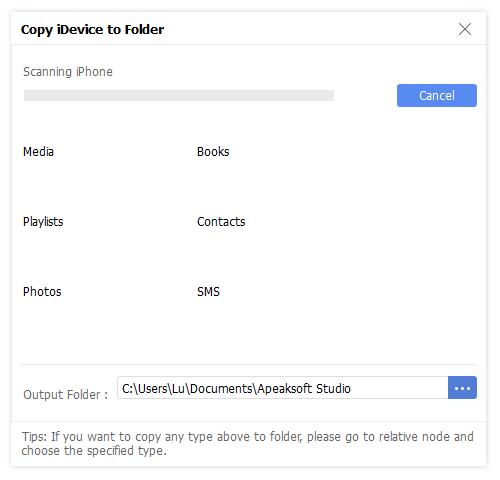

- Tipard iPhone Transfer Ultimate kan overføre mediefiler til at konsolidere iTunes-biblioteket til eksterne enheder. Du kan styre iTunes-filerne i overensstemmelse med dit eget krav. Bare download prøveversionen for at lære mere detaljer om programmet.







